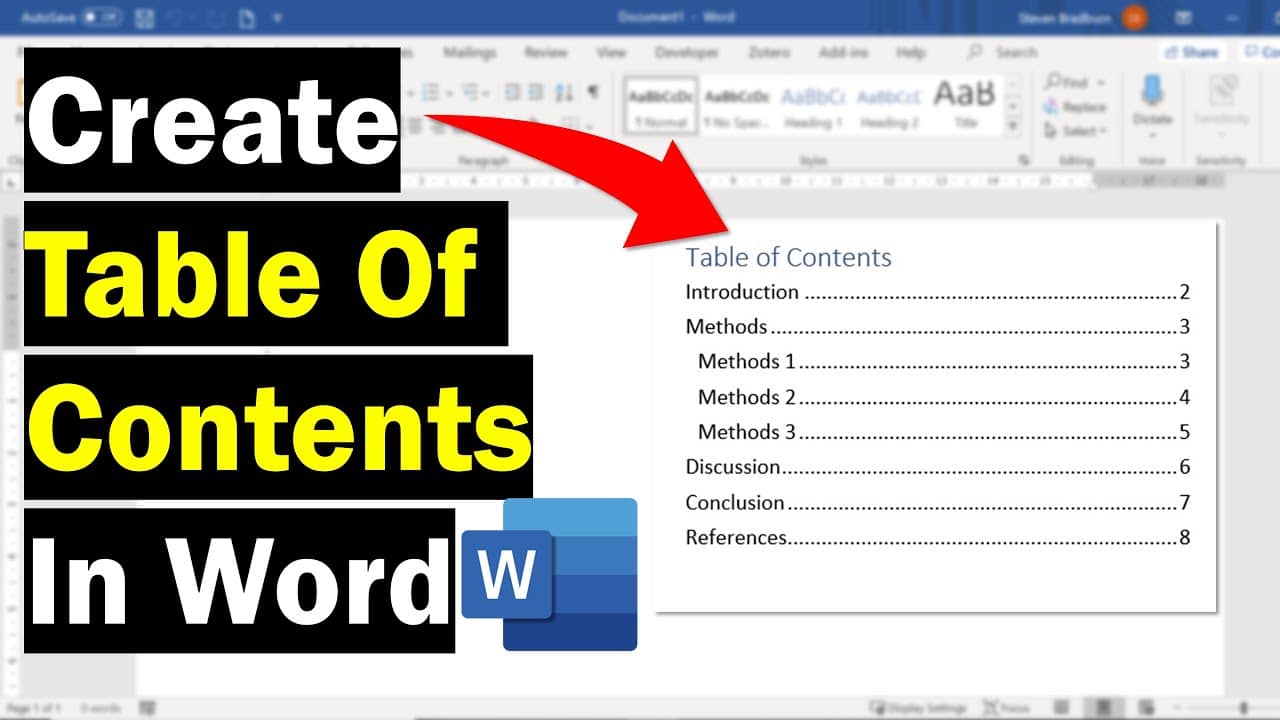16
Strona tytułowa i spis treści dokumentu programu Word nie powinny zawierać numerów stron. W tej praktycznej wskazówce
dowiesz się, jakie ustawienia należy wprowadzić.
Drukowanie spisu treści i strony tytułowej bez numerów stron
Aby tworzyć strony tytułowe i spisy treści bez numerów stron oraz poprawnie formatować podziały sekcji w programach Word 2021 i 365, postępuj zgodnie z tymi zoptymalizowanymi metodami:
- Wstaw podziały sekcji: Przejdź do Układ ☻ Przerwy ☻ Następna strona, aby rozpocząć nową sekcję. Spowoduje to rozdzielenie strony tytułowej, spisu treści i tekstu głównego na osobne sekcje. Ważne: Wyłącz opcję Link to previous w nagłówku/stopce każdej nowej sekcji, aby włączyć niezależne numery stron.
- Dostosuj numerację stron: Dla tekstu głównego wybierz Wstaw ☻ Numer strony, ustaw wartość początkową na 1 w Formatuj numer strony. W przypadku strony tytułowej usuń numer strony w pierwszej sekcji lub użyj opcji Pierwsza strona inaczej w sekcji Edytuj nagłówek.
- Different first page włącza pusty nagłówek na stronie tytułowej, ale także oddzielne formatowanie dla spisu treści (np. rzymskie numery stron). Funkcja może być ponownie aktywowana w każdej sekcji, np. dla spisu treści bez numerów stron po stronie tytułowej.
- W przypadku starszych wersji programu Word należy wykonać następujące czynności: Ustaw kursor na drugiej stronie, tj. na spisie treści. W zakładce „Układ strony” kliknij menu rozwijane „Podział strony”. Wybierz tutaj opcję „Następna strona”. Zostanie dodana kolejna strona. Kliknij dwukrotnie górną lub dolną krawędź trzeciej strony
- Musisz teraz dezaktywować funkcję „Link do poprzedniej strony” jednym kliknięciem. Otwórz menu rozwijane „Numer strony”. Wybierz tutaj, gdzie numer strony powinien pojawić się później. Numer strony „3” pojawi się teraz automatycznie na trzeciej stronie. Aby zmienić go na „1”, kliknij opcję „Formatuj numery stron” w sekcji „Numer strony”.
- W następnym oknie zaznacz pole „Rozpocznij od:”. Wpisz „1” w odpowiednim polu tekstowym i potwierdź klikając „OK”.
Dostosowanie spisu treści
Niniejsze instrukcje pokazują, jak dostosować spis treści:
- Exclude cover page: Sformatuj tekst strony tytułowej stylem innym niż nagłówek (np. „Standardowy”), aby usunąć go z automatycznego spisu treści.
- Przejdź do Odniesienia ☻ Spis treści ☻ Niestandardowy spis treści i wyłącz opcję Pokaż numery stron.
- Unikaj błędów: W obszarze nawigacji sprawdź, czy w spisie treści pojawiają się tylko żądane nagłówki (np. „Nagłówek 1”).
Makra i poprawne formatowanie
Aby utworzyć szablon lub makro, zapisz dokument z predefiniowanymi podziałami sekcji, nagłówkami i sformatowanymi nagłówkami jako szablon programu Word (.dotx). Przyspiesza to tworzenie nowych dokumentów.
- Prawidłowe formatowanie podziałów sekcji jest również ważne. Użyj następnej strony zamiast „Ciągłe”, aby wyodrębnić zmiany układu (np. orientację strony).
- Unikaj powielania numerów stron. Upewnij się, że każda sekcja ma własny zakres numerów stron. W sekcji Formatuj numer strony ☻ Rozpocznij od ustaw wartość początkową dla tekstu głównego na 1.